
To oprogramowanie naprawi typowe błędy komputera, ochroni Cię przed utratą plików, złośliwym oprogramowaniem, awarią sprzętu i zoptymalizuje komputer w celu uzyskania maksymalnej wydajności. Napraw problemy z komputerem i usuń wirusy teraz w 3 prostych krokach:
- Pobierz narzędzie do naprawy komputera Restoro który jest dostarczany z opatentowanymi technologiami (dostępny patent tutaj).
- Kliknij Rozpocznij skanowanie aby znaleźć problemy z systemem Windows, które mogą powodować problemy z komputerem.
- Kliknij Naprawić wszystko naprawić problemy mające wpływ na bezpieczeństwo i wydajność komputera
- Restoro zostało pobrane przez 0 czytelników w tym miesiącu.
Jedna niesamowita cecha Okna 10 jest jego kompatybilność z innymi urządzeniami Microsoft, takimi jak na przykład Xbox One. Już ci pokazaliśmy jak podłączyć konsolę Xbox One do systemu Windows 10, a dzisiaj pokażemy, jak się połączyć Kontroler Xbox One do Windows 10.
W naszym artykule na temat
jak podłączyć kontroler PS4 do systemu Windows 10 wspomnieliśmy krótko, że podłączenie kontrolera Xbox One jest dość proste ze względu na natywną obsługę Windows 10 dla Xbox One. W przeciwieństwie do poprzednich wersji systemu Windows, Windows 10 zawiera wszystkie niezbędne sterowniki do korzystania z kontrolera Xbox One, dlatego nie ma potrzeby pobierania czegokolwiek.Jak korzystać z kontrolera Xbox One w systemie Windows 10?
Aby podłączyć kontroler Xbox One do urządzenia z systemem Windows 10, po prostu podłącz kontroler do komputera za pomocą kabla ładowania micro-USB. Twój kontroler powinien zostać automatycznie rozpoznany i gotowy do użycia.
Jeśli chcesz bezprzewodowo połączyć kontroler Xbox One z komputerem z systemem Windows 10, musisz użyć Adapter bezprzewodowy Xbox One dla systemu Windows. Aby bezprzewodowo połączyć kontroler dla konsoli Xbox One z komputerem, wykonaj następujące czynności:
- Podłącz adapter bezprzewodowy Xbox dla systemu Windows do komputera z systemem Windows 10. Aby uzyskać najlepszą wydajność, podłącz adapter do USB Port 2.0 lub 3.0 z przodu. Czasami mogą wystąpić pewne problemy z połączeniem spowodowane przez obudowę komputera lub inny metalowy przedmiot, dlatego zaleca się podłączenie adaptera do przedniego portu USB.
- Niezbędne sterowniki zostaną zainstalowane automatycznie, więc poczekaj na zakończenie procesu.
- Po zainstalowaniu niezbędnych sterowników naciśnij przycisk na karcie sieci bezprzewodowej.
- Naciśnij przycisk parowania na kontrolerze Xbox One. Dioda LED na kontrolerze zacznie migać, gdy kontroler Xbox One połączy się z kartą sieci bezprzewodowej. Po zakończeniu procesu dioda LED zaświeci się na stałe.
Po wykonaniu tych wszystkich czynności kontroler będzie gotowy do użycia na komputerze z systemem Windows 10. Jak widać, proces łączenia jest dość prosty, ale od czasu do czasu mogą pojawić się drobne problemy.
Rozwiązanie 1 – Zainstaluj sterowniki ręcznie
Jeśli kontroler Xbox One nie działa w systemie Windows 10, może to być spowodowane złym sterownikiem, dlatego zaleca się ręczne zainstalowanie sterownika. Aby to zrobić, wykonaj następujące kroki:
- naciśnij Klawisz Windows + X i wybierz Menadżer urządzeń z listy.

- Pewnego razu Menadżer urządzeń otwiera się, zlokalizuj i kliknij prawym przyciskiem myszy Kontroler Xbox One.
- Z menu wybierz Zaktualizuj oprogramowanie sterownika.

- Kliknij Przeglądaj mój komputer w poszukiwaniu oprogramowania sterownika.

- Kliknij Pozwól mi wybrać z listy sterowników urządzeń na moim komputerze.
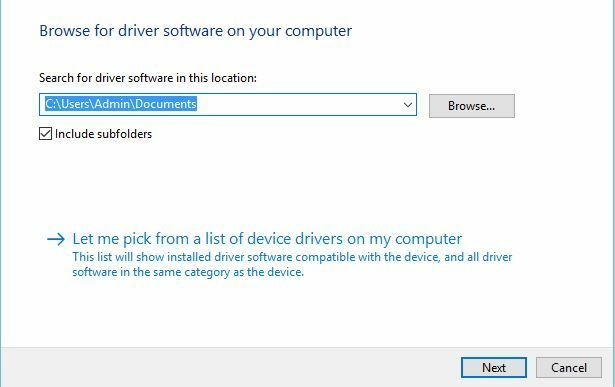
- Znajdź Kontroler Microsoft Xbox One na liście i kliknij Kolejny go zainstalować. Jeśli nie możesz znaleźć sterownika kontrolera Microsoft Xbox One, konieczne może być odznaczenie Pokaż kompatybilną opcję sprzętową.
Rozwiązanie 2 – Zmień ustawienia kontrolera USB
Niewielu użytkowników zgłosiło, że prawy wyzwalacz pojawia się jako lewy wyzwalacz podczas korzystania z kontrolera Xbox One w systemie Windows 10 i aby rozwiązać ten problem, należy zainstalować Kontroler Xbox sterownik, wykonując te same czynności, co w poprzednim rozwiązaniu. Po zainstalowaniu Kontroler Xbox kierowcy, musisz wykonać następujące czynności:
- Odłącz i ponownie podłącz kontroler Xbox One.
- naciśnij Klawisz Windows + S i typ skonfigurować kontrolery gier USB game. Wybierać Skonfiguruj kontrolery gier USB z listy wyników.
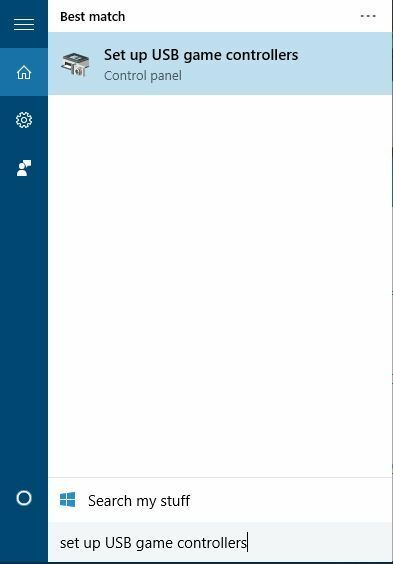
- Wybierz Kontroler Xbox One z listy i kliknij Nieruchomości przycisk.
- Iść do Ustawienia i kliknij Przywróć ustawienia domyślne przycisk.
- Nawigować do Test i sprawdź, czy Twój kontroler działa.
Podłączenie kontrolera Xbox One do komputera z systemem Windows 10 jest dość proste, ale jeśli masz jakiekolwiek problemy, zapoznaj się z naszymi rozwiązaniami.
 Nadal masz problemy?Napraw je za pomocą tego narzędzia:
Nadal masz problemy?Napraw je za pomocą tego narzędzia:
- Pobierz to narzędzie do naprawy komputera ocenione jako świetne na TrustPilot.com (pobieranie rozpoczyna się na tej stronie).
- Kliknij Rozpocznij skanowanie aby znaleźć problemy z systemem Windows, które mogą powodować problemy z komputerem.
- Kliknij Naprawić wszystko rozwiązać problemy z opatentowanymi technologiami (Ekskluzywny rabat dla naszych czytelników).
Restoro zostało pobrane przez 0 czytelników w tym miesiącu.


